Aunque las conexiones WiFi son visibles y elige conectarlas automáticamente o conectarlas después de hacer clic en el icono en su PC con Windows. Pero, ¿qué pasa si no puede ver el nombre de WiFi en la lista? Esto puede suceder debido a varias razones, como que eligió olvidar la red en el pasado o que la transmisión SSID está desactivada para la red dada.
Cualquiera que sea el motivo, pero en este caso, si desea conectarse a la red deseada, La mejor opción es conectarse a la red agregando la red manualmente ingresando su nombre en ajustes. A continuación se explica cómo hacerlo.
Cómo agregar manualmente una red WiFi ingresando el nombre en Windows 10
Paso 1 - Abrir ajusteshaciendo clic en el botón de inicio de Windows en el barra de tareasy luego haciendo clic en Icono de engranaje.

Paso 2 - Ahora, haga clic en Red e Internet.
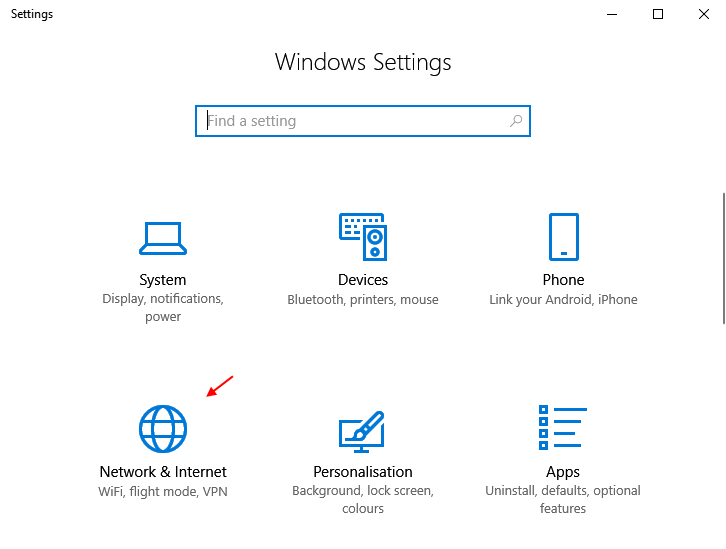
Paso 3 - Ahora, haga clic en Wifi en el menú de la izquierda.
Paso 4 - Ahora, haga clic en Gestionar redes conocidas desde el lado derecho.
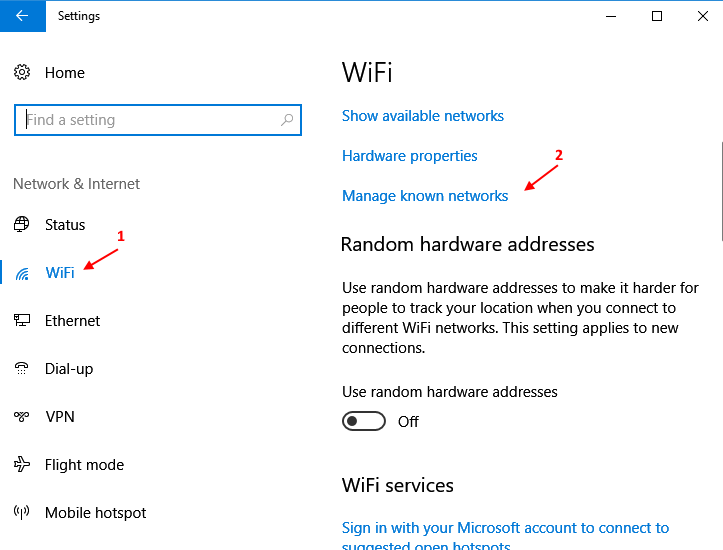
Paso 5 - Ahora, haga clic en Agregar una nueva red.
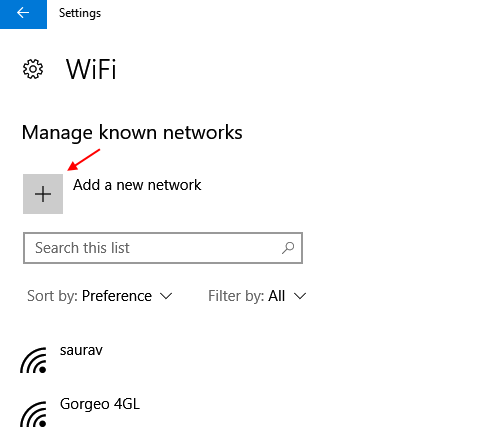
Paso 6 - Ahora, Ingrese el nombre del WiFi desea conectarse en el campo Nombre de red.
Paso 7 - Ahora, haga clic en ahorrar.
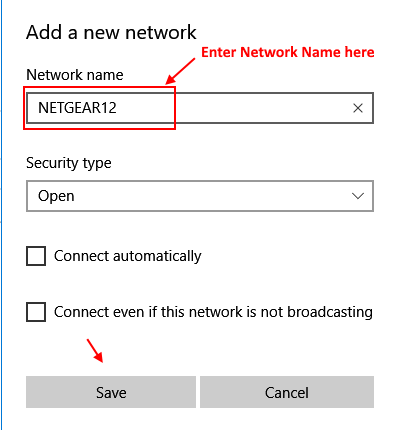
Eso es. Ha agregado la red WiFi en la lista. Ahora, haga clic en el icono de WiFi en la barra de tareas para abrir la lista de todas las redes WiFi disponibles.
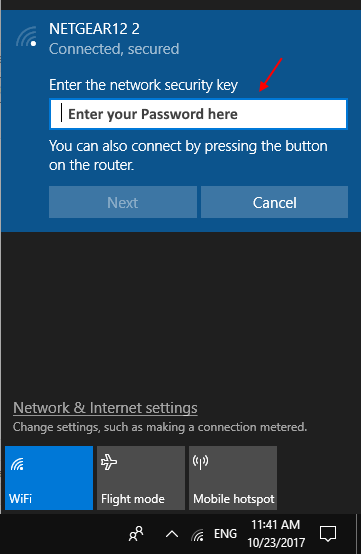
Paso 8 - Entra tu Contraseña de wifi y estás listo para irte.


